Как соединить файлы PDF
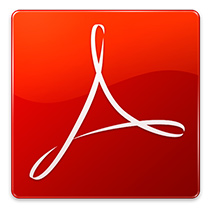 Всем привет! Как вы поняли сегодня, я расскажу о том, как соединить файлы PDF без особого труда и тому подобного при помощи одной программы. Пару дней назад мне нужно было срочно объединить отсканированные в PDF документы, в один и как всегда стал искать различные костыльные пути, но оказалось все проще. Нам понадобиться с вами программа Adobe Acrobat Professional. Данная программа является платной, и скачать ее триальную версию можно на официальном сайте. В любом случае нам подойдет и триальная версия программы.
Всем привет! Как вы поняли сегодня, я расскажу о том, как соединить файлы PDF без особого труда и тому подобного при помощи одной программы. Пару дней назад мне нужно было срочно объединить отсканированные в PDF документы, в один и как всегда стал искать различные костыльные пути, но оказалось все проще. Нам понадобиться с вами программа Adobe Acrobat Professional. Данная программа является платной, и скачать ее триальную версию можно на официальном сайте. В любом случае нам подойдет и триальная версия программы.
В первую очередь нужно, разумеется, установить программу. Установка самая простая ничего сверхъестественного нет. Программа относительно маленькая и не требовательная к системе компьютера, так что можно работать даже на стареньких компьютерах или слабых нетбуках.
Что умеет делать программа:
- Создавать файлы PDF
- Читать файлы PDF
- Редактировать файлы PDF
- Объединять файлы PDF
- Защита PDF файлов (но эту защиту так же легко снять)
Как соединить файлы PDF
Откройте программу и перейдите в меню Создать->Объединить файлы в один документ :
Далее откроется окно программы, которое предложит выбрать или просто перетащить файлы. Я заранее подготовил нужные мне файлы в отдельной папке, и просто выделив их мышкой, перетащил в открывшееся окно:
После чего вы можете менять положение документов, просто перетаскивая их. Положение влияет на порядок в конечном документе. В конечном документе, как и полагается, эти файлы превращаются в странницы. В любых объединяемых PDF документах могут находиться по нескольку странниц. После того, как все расставили, так как нам нужно жмем кнопку Объединить файлы. После чего стоит подождать пока программа не закончит работу. Это зависит от количества объединяемых документов.
После окончания процесса объединения PDF файлов в самой программе откроется итоговый документ, который лучше пролистать и посмотреть все ли там так, как нам нужно. Если все в порядке и ничего менять не нужно сохраняем файл. Самый просто способ нажать на иконку дискеты в верхнем меню программы или нажать Ctrl+S:
Все далее сохраняем документ, куда нам нужно. На все уйдет не более пяти минут. Но на этом не все. Это так просто когда на документе нет защиты, о которой я написал выше. Если документ защищен от редактирования и т.д. нам на помощь приходит прекрасный онлайн сервис, который снимает защиту в два шага. Откройте сайт freemypdf.com и выберите там свой файл, который нужно разблокировать от защиты и нажмите Do it:
После чего разблокированный файл будет автоматически скачан вашим браузером. Вот и все действия, которые позволяют соединить PDF файлы без особого труда и костылей.
Либо, есть вариант другой, без использования программы. Вы можете использовать сервис PDF Burger, на котором все то же самое можно сделать, прямо из браузера.
Птица явно принадлежит рыбаку:



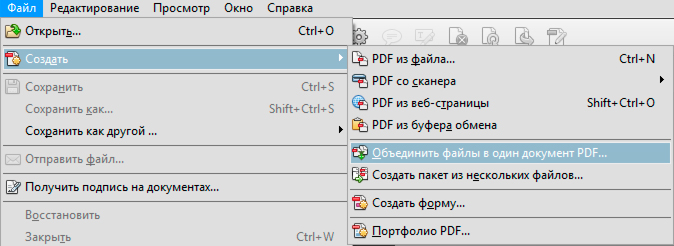
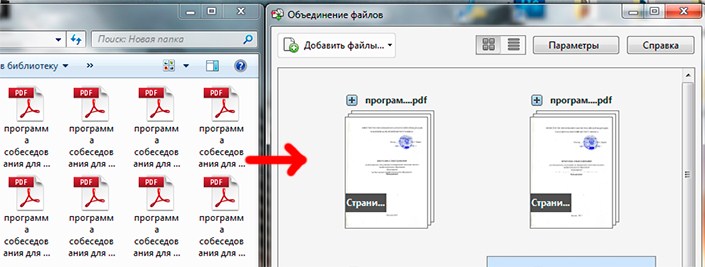




Отлично, то что нужно.